Kako oporaviti izbrisane datoteke iz sustava Windows 10
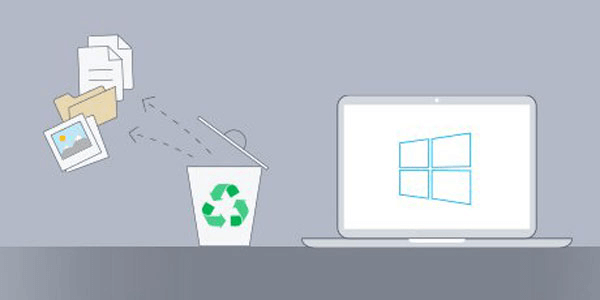
Tko se nikada nije borio sa situacijom u kojoj ste uvjereni da datoteka neće biti više korištena i, zbog toga, nastavite s njezinim brisanjem? Nakon toga ispraznite koš za smeće ili se dogodi trajno brisanje budući da ste prethodno postavili svoj sustav da ne čuva izbrisane datoteke. No, nekoliko dana kasnije shvatite da su važne informacije bile u ispuštenoj datoteci. Čini se da je to nepovratna situacija. Dobra vijest je da postoji mnogo načina da se zaobiđe ovaj sudbonosni trenutak. U ovom ćemo članku baciti pogled na neke izvorne načine oporavka izbrisanih datoteka iz sustava Windows 10. Štoviše, raspravljat ćemo o robusnom softveru treće strane napravljenom za ovu vrstu oporavka – Stellar Data Recovery .
Naredbeni redak
Windows 10 računa s nekim naredbama koje se mogu izvršiti za oporavak izbrisanih datoteka. Za pokretanje tih naredbi potrebne su administratorske ovlasti. Postoje neke opcije za pristup naredbenom retku kao administrator.
- Prvi način je otvaranjem izbornika Start, upisivanjem “cmd” ili “command”, desnim klikom na rezultat i odabirom “Pokreni kao administrator”. Windows će tražiti dopuštenje za pokretanje promptne naredbe s administratorskim privilegijama.
- Druga mogućnost je pokretanje dijaloškog okvira "Pokreni" pritiskom na Windows+R. Nakon što upišete “cmd” u polje “Otvori”, naredbeni redak će se prikazati s administratorskim privilegijama pritiskom na Ctrl+Shift+Enter.
- Posljednji i jednostavniji način pristupa naredbi odzivnika kao administrator je pritiskom na Windows+X. Operativni sustav će prikazati neke napredne opcije među kojima se može odabrati “Command Prompt (Admin)”. Ovaj treći način može varirati na nekim verzijama sustava Windows 10. Korisnici će pronaći opciju “Windows PowerShell (Administrator)”. Ovo je robusniji naredbeni redak koji se također može koristiti za pokretanje naredbi vezanih uz oporavak podataka.
Nakon što je naredba odzivnika dostupna s administratorskim povlasticama, prva naredba koju treba izvršiti je " chkdsk < POGONSKO SLOVO >: /f ”, gdje je < POGONSKO SLOVO > odgovara slovu tvrdog diska. Na primjer, ako je disk mapiran na slovo C, naredba koju treba izvršiti je “chkdsk C: /f”. Naredba chkdsk provjerava datoteke i metapodatke datotečnog sustava pretražujući po logičkim i fizičkim pogreškama. Parametar /f obavještava naredbu da popravi sve pogreške na disku.
Druga naredba odgovara operaciji vraćanja izbrisanih datoteka. Za ovo, korisnik mora upisati " attrib -h -r -s /s /d < PISMO VOZAČU >: *.* ”.

Naredba attrib prikazuje ili mijenja atribute datoteke. Svaki parametar koji mu je proslijeđen ima sljedeću funkciju nad svakom skeniranom datotekom:
- -h: za uklanjanje "skrivenog" atributa.
- -r: za uklanjanje atributa "samo za čitanje".
- -s: za uklanjanje atributa "sustav".
- /s: za obradu svih datoteka u trenutnoj mapi i svim podmapama.
- /d: za uključivanje mapa u proces.
- *.*: za obradu datoteka s bilo kojim nazivom i ekstenzijom.
Proces može potrajati dosta vremena, ali je važno izbjegavati korištenje sustava prije njegovog završetka. Zapravo, to je preporuka za bilo koju metodu koja se koristi za oporavak podataka iz sustava Windows 10. Ovo je način da se spriječi nadjačavanje nekih oporavljenih datoteka. Štoviše, u slučaju da su neke datoteke spašene u .chk formatu, samo je potrebno promijeniti ekstenziju za ispravnu.
Povijest datoteke
Povijest datoteka još je jedna značajka predstavljena u sustavu Windows 8 koja nudi jednostavan način sigurnosnog kopiranja i vraćanja datoteka. Ključna točka ove alternative je nužnost postavljanja procesa sigurnosne kopije prije svakog oporavka. To znači da će korisnik moći oporaviti izbrisane datoteke iz sustava Windows 10 isključivo na ovaj način ako je sigurnosna kopija prvo konfigurirana. Drugo važno razmatranje je činjenica da je značajka File History dizajnirana za stvaranje sigurnosnih kopija na vanjskim diskovima. Zatim, da biste omogućili ovu funkcionalnost, potreban je drugi volumen (disk ili medij) koji se razlikuje od onog na kojem je instaliran jedan operativni sustav Windows.
Pod pretpostavkom da su svi zahtjevi ispunjeni, postupak oporavka izbrisanih datoteka iz sustava Windows 10 putem Povijesti datoteka može se pokrenuti pristupom izborniku Start i upisivanjem "backup". Značajka vraćanja dostupna je na opciji “Idi na sigurnosno kopiranje i vraćanje (Window 7)” nakon čega slijedi “Odaberi drugu sigurnosnu kopiju za vraćanje datoteka iz”. Prikazuje se popis dostupnih datoteka sigurnosne kopije i korisnik može odabrati jednu i nastaviti s obnavljanjem podataka.
Stellar Data Recovery
Dobavljači Stellar Data Recoveryja tvrde da je to najviše testiran i nagrađivan softver za oporavak podataka. To je potvrđeno opsežnim popisom recenzija s tehničkih web stranica podcrtanih na web stranici. Svi oni ocjenjuju softver od 4 do 5 zvjezdica i prihvaćaju različite značajke alata. Njegov ugled također je naglašen na Trustpilotu koji rangira softver s ocjenom 4,7. Ova interpunkcija klasificira Stellar kao "Izvrstan" s obzirom na spektar od 1790 recenzija (do trenutka pisanja članka).
Softver dolazi s nekim atributima koji se mogu pronaći u mnogim drugim rješenjima za istu svrhu. Omogućuje pregled datoteka tijekom procesa oporavka i navodi da je sposoban oporaviti stotine vrsta datoteka, uključujući datoteke baze podataka. Još jedna mogućnost softvera odnosi se na oporavak izgubljenih podataka s formatiranog ili oštećenog medija poput USB diska, SD kartice i particije u sustavu Windows. Izdvajanje izbrisanih podataka iz BitLockera također je vrlo korisna funkcija. BitLocker je značajka šifriranja diska uključena u neke verzije sustava Microsoft Windows. Predstavlja najsuvremeniji dizajn, poboljšan TPM (Trusted Platform Module) mikročipom za pohranu kriptografskih ključeva.
Stellar Data Recovery distribuira se kroz šest različitih verzija. Besplatna verzija ima ograničenje oporavka do 1 GB podataka. Najcjelovitiji je skup alata koji uključuje sve značajke drugih verzija i dvije dodatne funkcije: oporavak virtualnog pogona i oporavak podataka s Linux i Mac pogona. Usporedbu onoga što svaka verzija nudi možete pronaći u sljedećoj tablici. Samo plaćena izdanja softvera mogu pokrenuti neke operacije kao što je oporavak izbrisanih datoteka s izgubljenih particija, iz srušenih sustava i popravak oštećenih videozapisa i fotografija. U ovom ćemo se članku usredotočiti na Professional izdanje koje se može preuzeti putem gumba:
Preuzimanje profesionalnog izdanja Preuzimanje profesionalnog izdanja

Za instalaciju softvera potrebno je najmanje 4 GB memorije i 250 MB tvrdog diska. Koliko god robustan koliko i jednostavan za korištenje, njegov postupak oporavka izbrisanih datoteka iz sustava Windows 10 zahtijeva jedva tri koraka. Prvo, od korisnika se traži da odabere vrstu podataka koje treba vratiti. Iako postoji opcija oporavka svih podataka, moguće je poboljšati performanse ovog procesa sužavanjem opsega skeniranja.
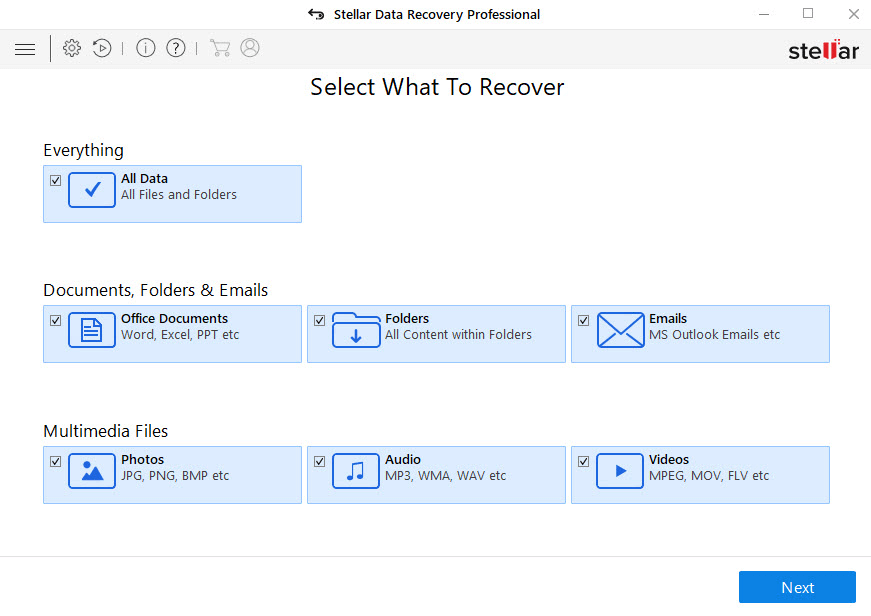
Zatim, softver očekuje da korisnik odabere mjesto s kojeg bi trebao vratiti izbrisane datoteke. Prikazane su tri grupe lokacija:
- Uobičajene lokacije: Moguće je birati između vraćanja podataka s radne površine, iz dokumenata i s određene lokacije. U slučaju odabira treće opcije, softver otvara novi prozor kako bi korisnik mogao odrediti lokaciju.
- Povezani upravljački programi: Broj upravljačkih programa koje softver prikazuje ovisi o uređajima koje sustav može prepoznati. Najčešći su lokalni tvrdi disk, SSD i svi drugi dostupni upravljački programi i volumeni. Ovo je skupina opcija koja također nudi mogućnost oporavka podataka s izgubljene particije.
- Ostale lokacije: Ova će se opcija koristiti za scenarije u kojima se podaci moraju obnoviti sa slike diska.
Nakon odabira lokacije, softver omogućuje dodatnu opciju provođenja dubinskog skeniranja. Ovo je napredniji proces pretraživanja podataka na temelju potpisa datoteke. Ovaj se teži proces preporučuje za oporavak podataka s teško oštećenih pogona.
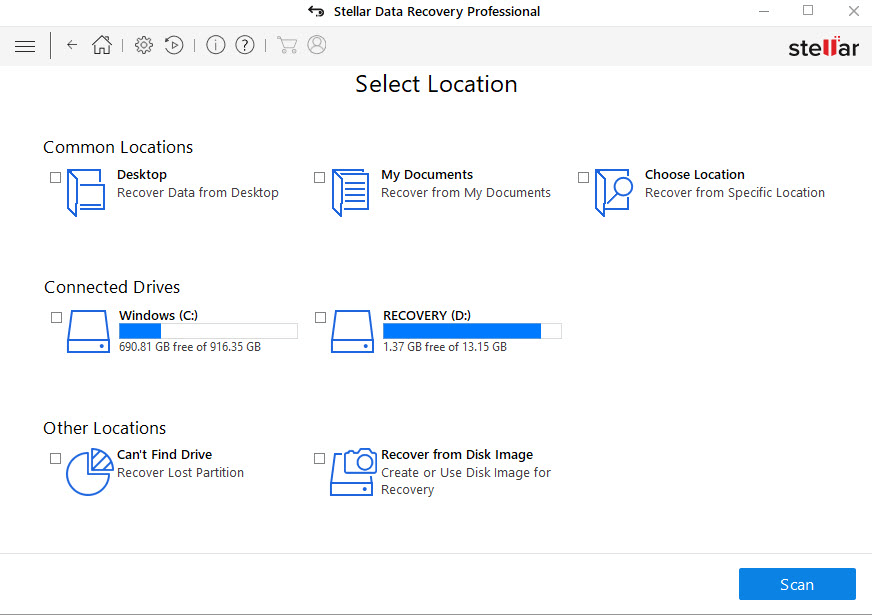
Treći i posljednji korak uključuje pokretanje procesa skeniranja. Dok radi, na ekranu se prikazuje pregled nekoliko pronađenih datoteka. Dok izvedba ovog koraka suštinski ovisi o količini uključenih podataka, Stellar Data Recovery sposoban je dovršiti analizu nekoliko stotina gigabajta u nekoliko minuta.
Softver ispisuje sve pronađene datoteke nakon završetka procesa skeniranja. Korisnici imaju tri kartice za vizualizaciju podataka na različite načine. Pod karticom "Vrsta datoteke", datoteke su organizirane prema vrsti: fotografije, audio, video, dokument, tekst itd. Zadana kartica je "Prikaz stabla" i prikazuje datoteke pomoću strukture stabla direktorija. Korijen je mjesto odakle je softver započeo skeniranje. Treća kartica je "Popis izbrisanih". Klikom na ovu karticu korisnik dobiva upozorenje o izvođenju dubinskog skeniranja za traženje datoteka i mapa izbrisanih s diska. Međutim, ako se korisnici slažu s izvođenjem ove komplementarne operacije, softver će izbrisati sve prethodne rezultate skeniranja. Još jedna korisna značajka na ovom zaslonu je polje za filtriranje pronađenih datoteka. Nakon što korisnik klikne na određenu datoteku, prikazuje se njezin pregled u skladu s tim. Oporavak izbrisane datoteke učinkovito se odvija klikom na gumb "Obnovi".
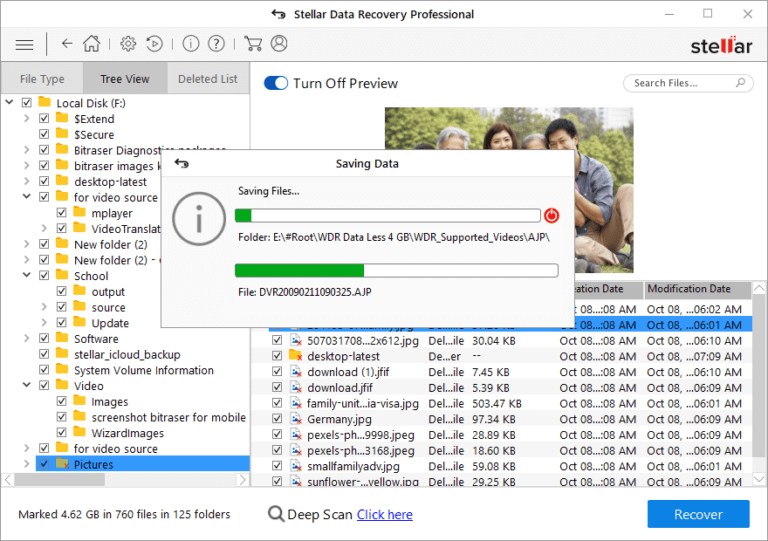
Kako se tvrdi na Web stranica Stellar Data Recovery , korak po korak za oporavak izbrisanih datoteka iz sustava Windows 10 jednostavan je za korištenje i ima zapaženu učinkovitost. Ipak, nakon što softver predstavlja cjelovito rješenje za spašavanje podataka, dostupne su mnoge druge funkcionalnosti. Ovisno o stručnosti svakog korisnika, ove značajke mogu se istražiti prema zahtjevima svakog scenarija.
Spriječite gubitak podataka s vašeg Windows 10 računala
Dobro nagrađivano rješenje za zaštitu podataka je Acronis True Image . Ovo je cjelovita platforma za sigurnu pohranu podataka s mnogo proizvoda grupiranih u tri opsega. Za pružatelje usluga u oblaku Acronis True Image nudi nekoliko usluga okrenutih sigurnosnom kopiranju i zaštiti podataka te oporavku od katastrofe. Za lokalno poslovanje postoje rješenja za širok spektar sigurne manipulacije podacima uključujući integraciju s dobavljačima usluga u oblaku. Za pojedince, platforma nudi neka rješenja usmjerena na zaštitu i cjelovitost podataka pohranjenih na diskovima.
Ovo su neke opcije za oporavak izbrisanih datoteka iz sustava Windows 10. Uzimajući u obzir izvorne načine koje je operativni sustav stavio na raspolaganje, oni zahtijevaju više stručnosti od korisnika za rukovanje naredbenim redcima i naprednijim značajkama sustava. Povezano sa softverom treće strane poput Stellar Data Recovery , osnovne funkcionalnosti koje nude mogu se pronaći na nekoliko drugih softvera usmjerenih na oporavak podataka. Zatim, korisnici imaju na raspolaganju niz opcija koje se mogu odabrati prema specifičnostima svakog scenarija.



